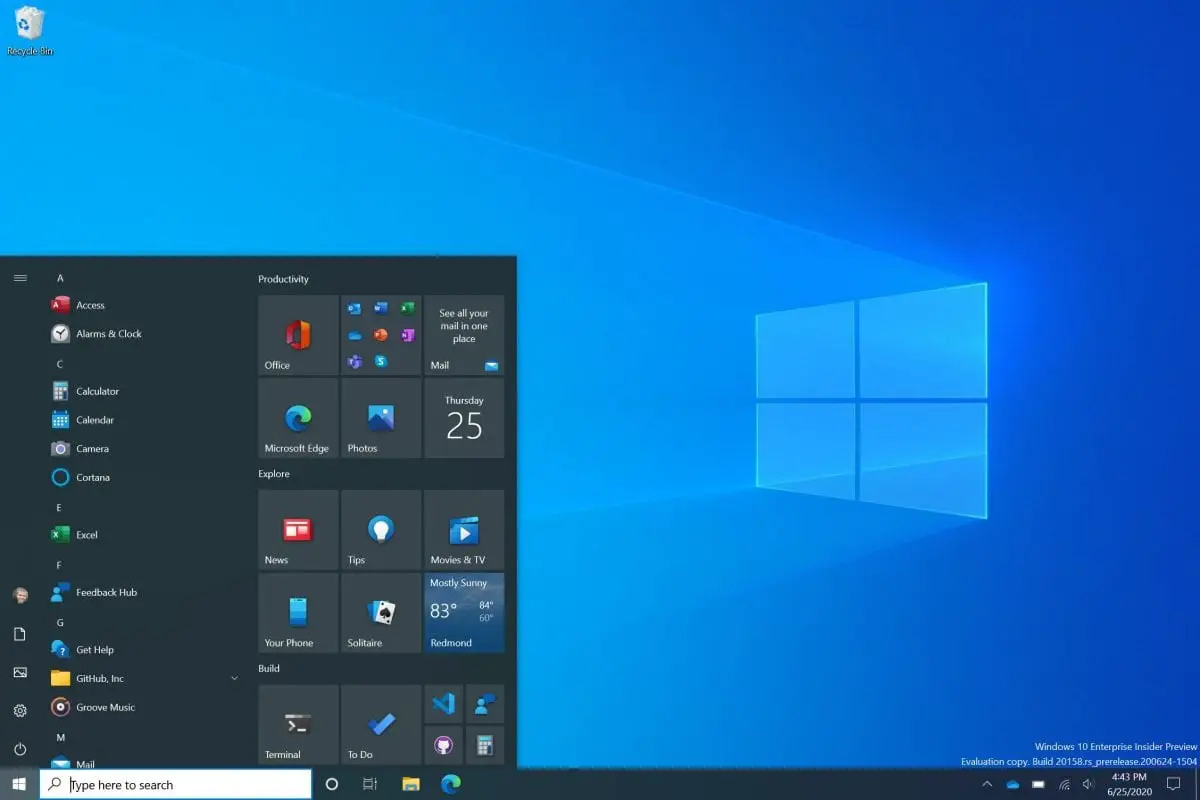Como adicionar um atalho ao janelas menu Iniciar? O Windows e seu menu de inicialização nunca passaram despercebidos desde a chegada do Windows 8.1 alguns anos atrás. Com o Windows 10, foi recuperado um design mais tradicional e solicitado pelo usuário, que pode ser aprimorado ainda mais de uma forma muito simples. Explicamos como adicionar um atalho ao menu Iniciar do Windows 10.
Adicionar um atalho ao menu Iniciar do Windows 10 pode ser muito útil. Graças a isso, podemos ter mais acessíveis uma infinidade de arquivos ou funções do sistema operacional. Por exemplo, você pode acessar a pasta com sua música favorita ou os documentos mais importantes com apenas alguns cliques.
Para criar um atalho personalizado no menu Iniciar do Windows 10, a primeira coisa que precisamos fazer é acessar o seguinte caminho. Logicamente, você terá que alterar o “Nome de usuário” para o seu nome de usuário.
C:> Usuários> Nome de usuário> AppData> Roaming> Microsoft> Windows> Menu Iniciar> Programas
Com isso entraremos em uma janela que contém todos os acessos que se mostram no menu iniciar do Windows 10.
Para adicionar um novo basta criá-lo dentro da janela, algo que podemos fazer com um clique do botão direito do mouse e selecionando ”Novo” e “Acesso direto” Colocamos a localização do arquivo ou pasta e damos o atalho um nome.
 Como adicionar um atalho ao menu Iniciar do Windows 10?
Como adicionar um atalho ao menu Iniciar do Windows 10?
O que fazer se a pasta appdata não for exibida?
É muito provável que a sua pasta AppData não apareça, pois se trata de uma pasta que se encontra oculta na configuração padrão do Windows 10. A razão para isso é que se trata de uma pasta que contém arquivos essenciais para o bom funcionamento do seus programas instalados. Tocar em algo que você não deveria dentro do AppData pode fazer com que um programa pare de funcionar, então ele fica oculto por padrão.
Mostrar isso é muito simples. Você só precisa ir para o explorador de arquivos do Windows 10. Uma vez lá, no topo selecione “Visualizar” e marque a opção “Golders escondidos”. Com isso, todas as pastas e arquivos ocultos do Windows ficarão visíveis. Cuidado com o que você toca.